1、打开素材,点击快速蒙版按钮,如下图▼

2、用画笔工具,大致选中照片中人像,如下图▼
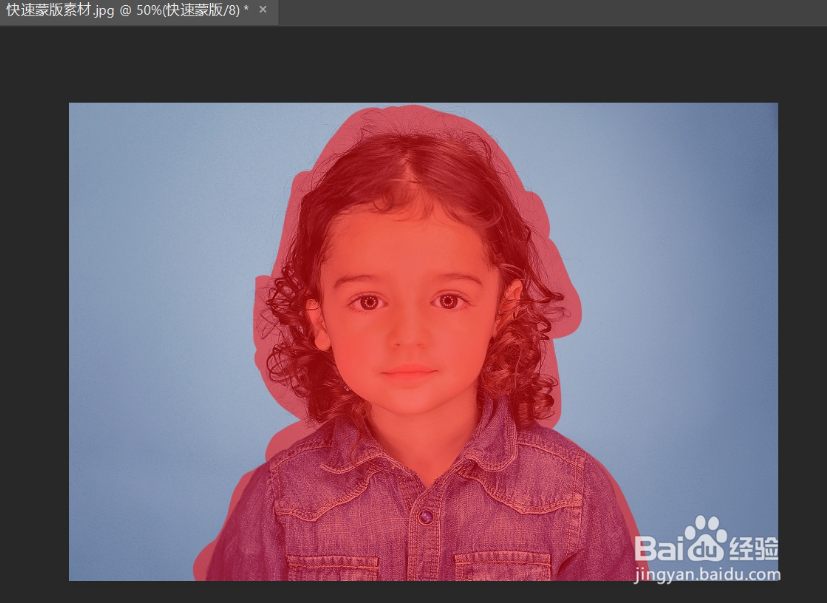
3、点击快速蒙版,退出快速蒙版模式,按住Ctrl+shift+I键进行反选,如下图▼
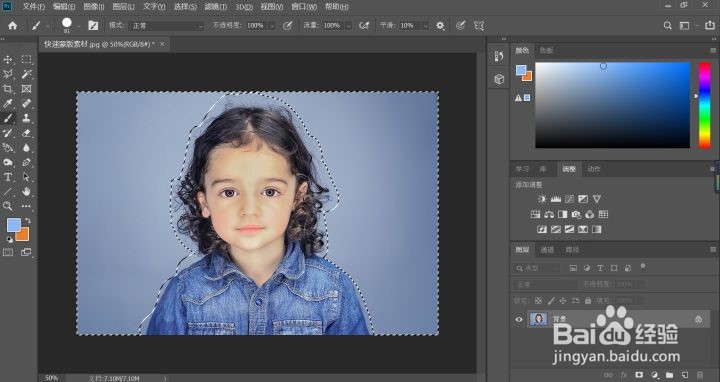
4、在顶部菜单栏中执行【选择-选择并遮住】,如下图▼
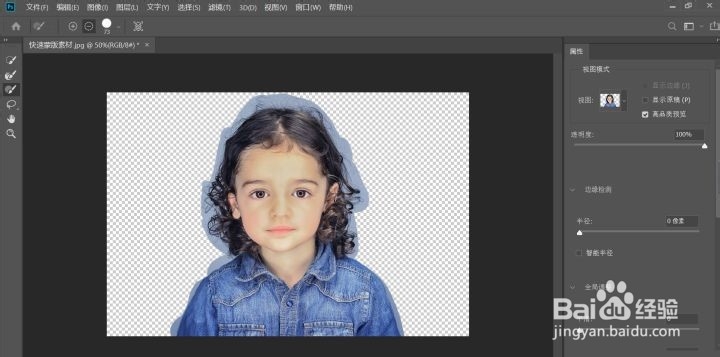
5、把透明度设为100,边缘检测半径设为60,移动边缘设置为15、选中净化颜色数值设置为57,如下图▼
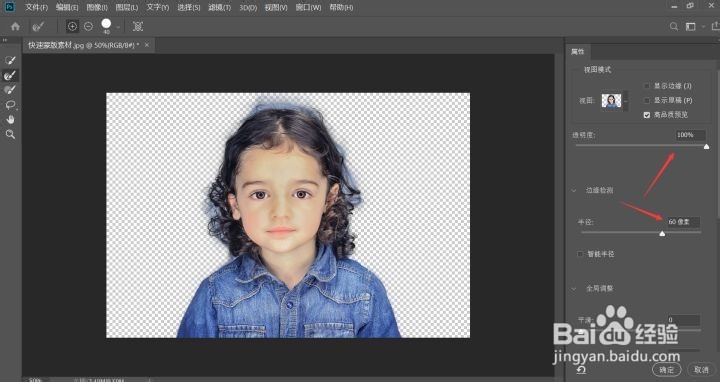
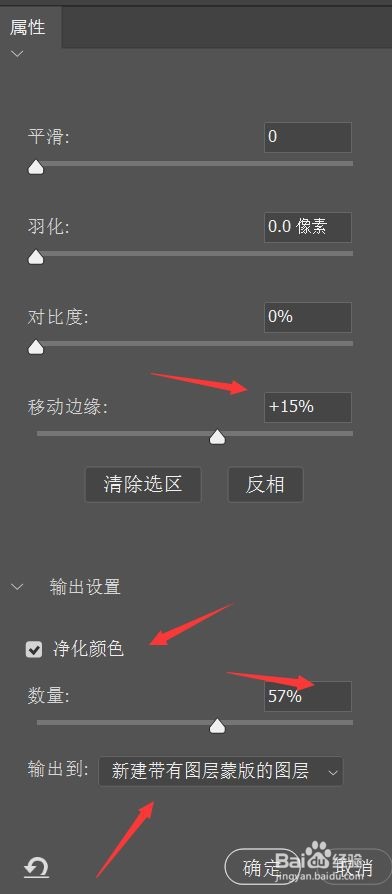
6、选中调整边缘画笔工具,涂抹带有背景图层的位置,设置数值和效果如下图▼

7、点击确定即可,是不是很简单就把这种发丝较多的图给抠出来了
时间:2024-10-27 18:59:49
1、打开素材,点击快速蒙版按钮,如下图▼

2、用画笔工具,大致选中照片中人像,如下图▼
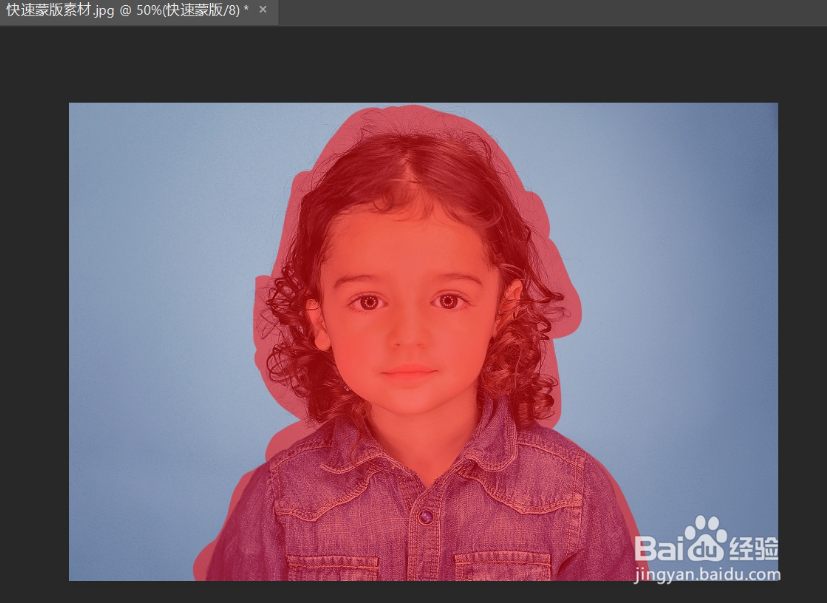
3、点击快速蒙版,退出快速蒙版模式,按住Ctrl+shift+I键进行反选,如下图▼
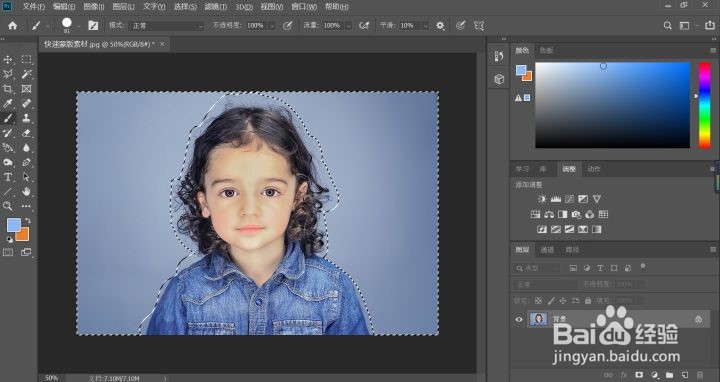
4、在顶部菜单栏中执行【选择-选择并遮住】,如下图▼
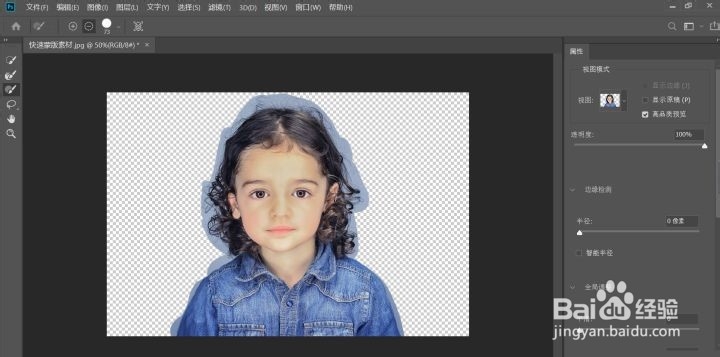
5、把透明度设为100,边缘检测半径设为60,移动边缘设置为15、选中净化颜色数值设置为57,如下图▼
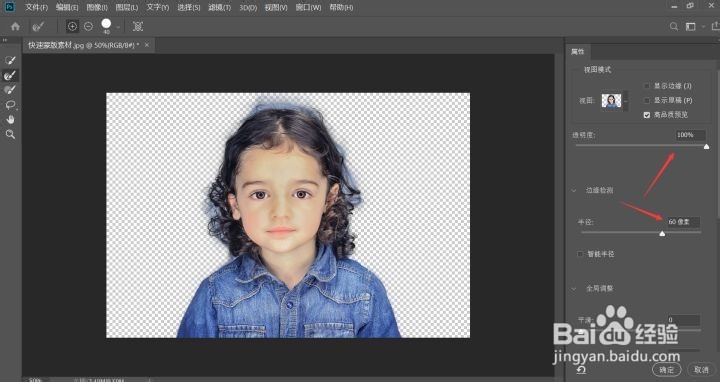
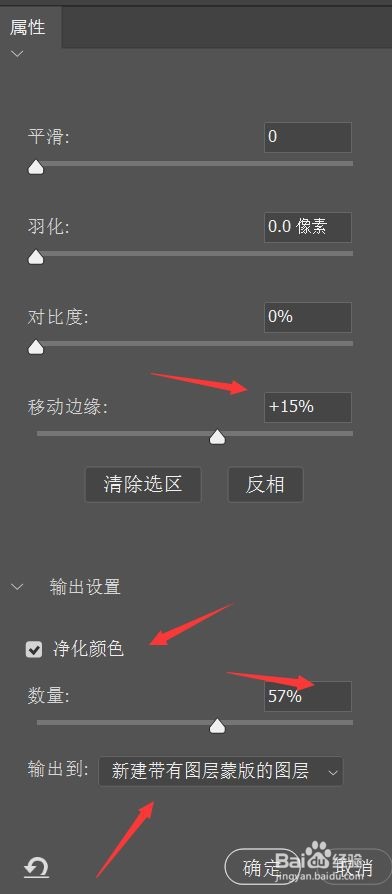
6、选中调整边缘画笔工具,涂抹带有背景图层的位置,设置数值和效果如下图▼

7、点击确定即可,是不是很简单就把这种发丝较多的图给抠出来了
